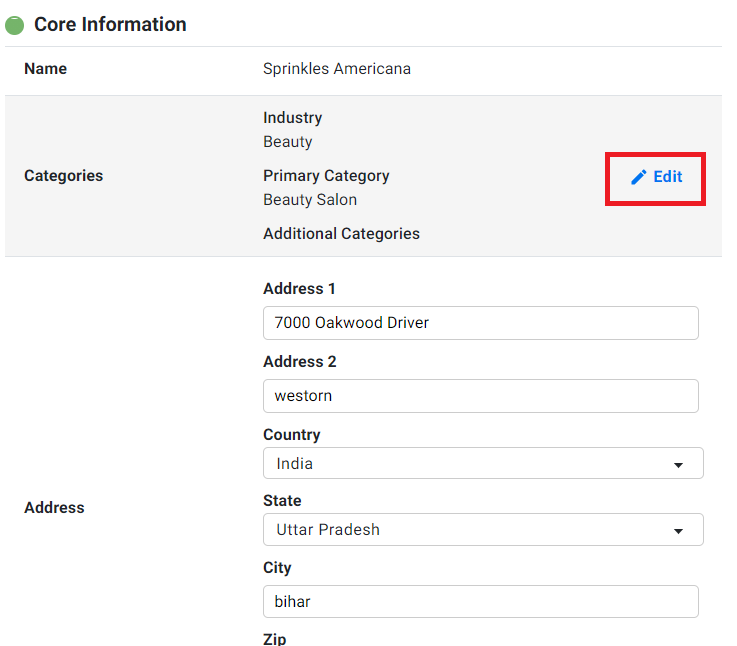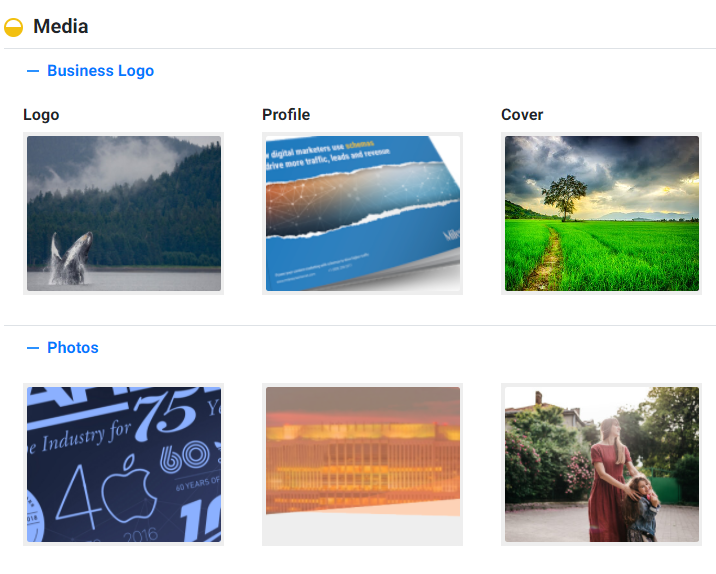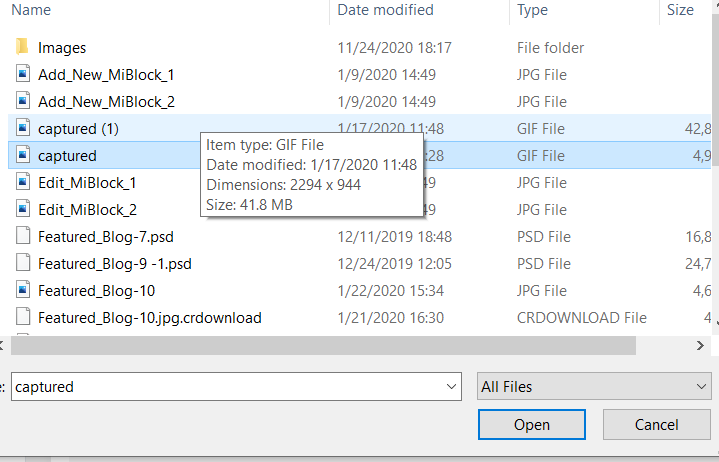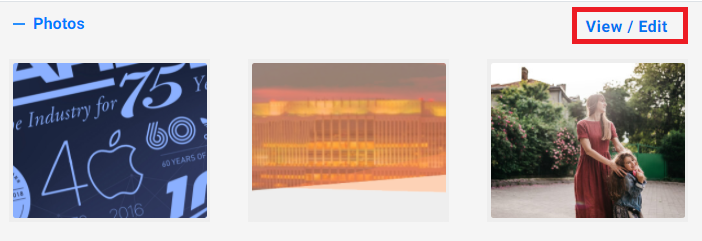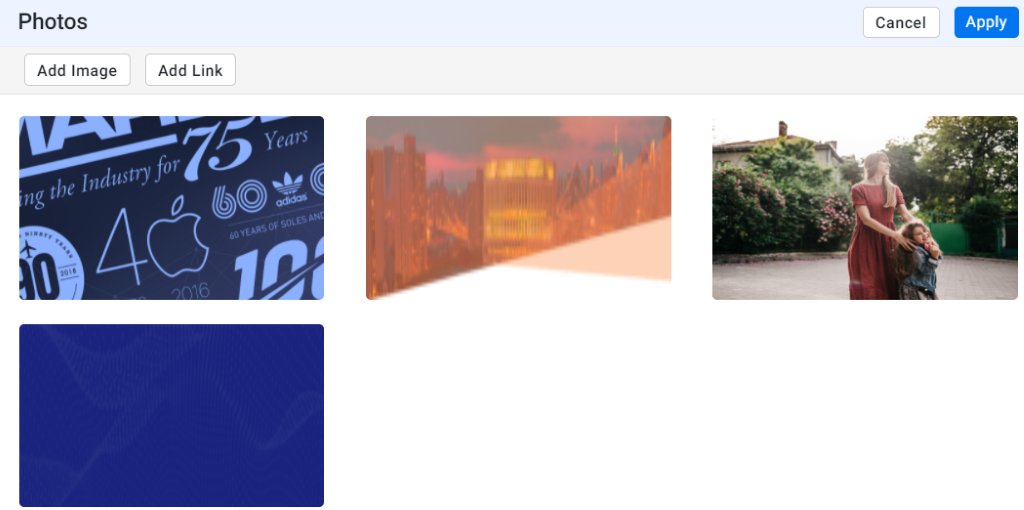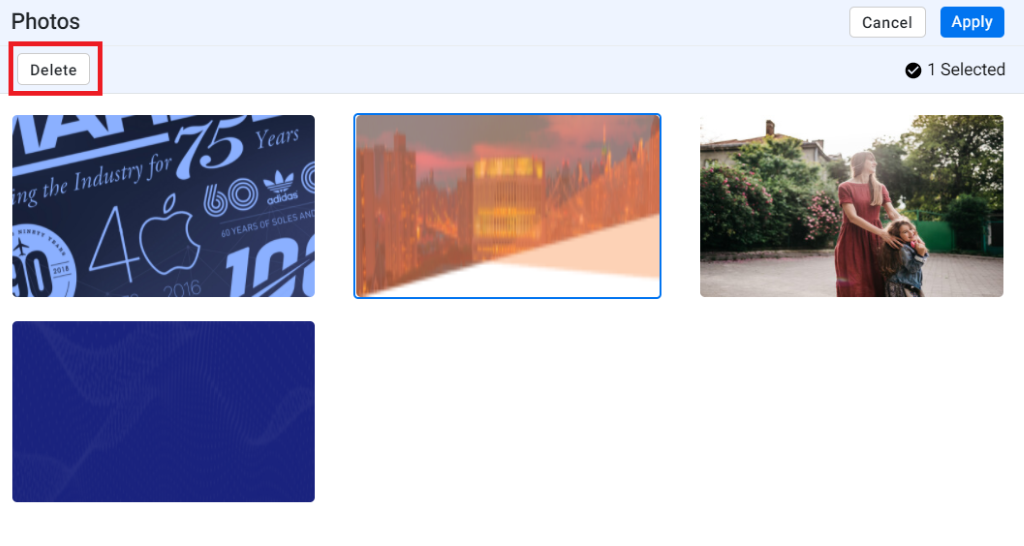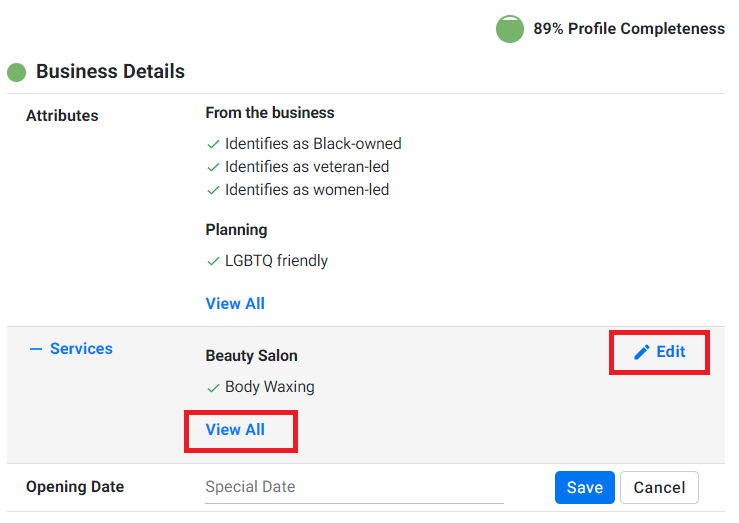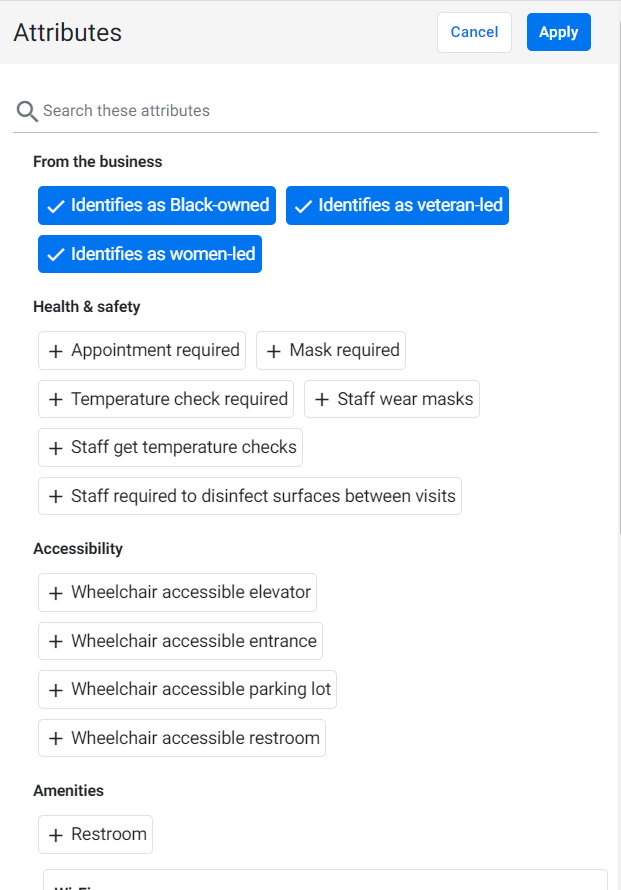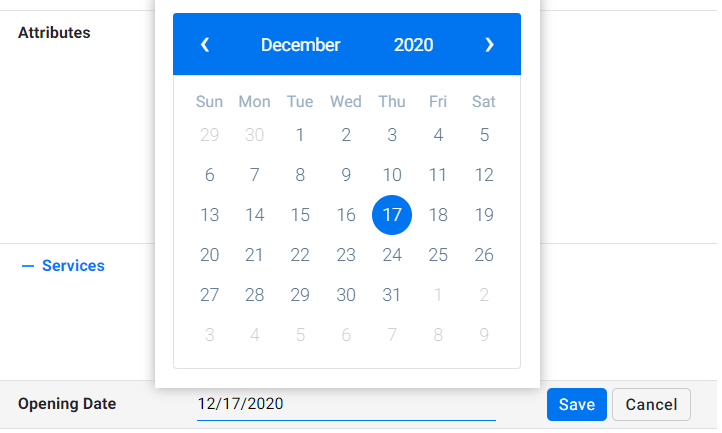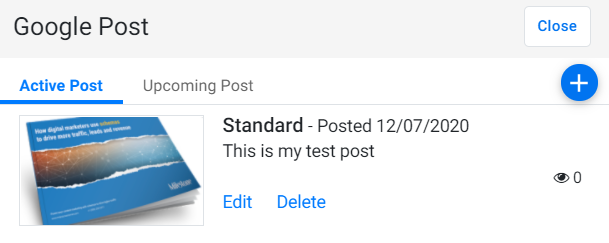Descripción general del resumen del perfil
Acceso al resumen del perfil
Para acceder al resumen de su perfil, haga clic en la pestaña 'Ubicaciones' y haga clic en un perfil.

Realización de ediciones en pantalla de resumen de perfil
Edición de información básica:
Edición de medios:
La sección Medios muestra el logotipo de la empresa, el perfil y las imágenes de portada, así como fotos de la empresa.
Para cambiar el logotipo comercial, el perfil y la imagen de portada, simplemente haga clic en la imagen, elija una imagen y haga clic en 'Abrir' para cambiar la imagen.
Para ver o agregar fotos comerciales, haga clic en 'Ver/Editar'
Aquí, puede elegir ' Agregar imagen' o 'Agregar enlace'. Una vez que haya elegido una foto o agregado un enlace, haga clic en 'Aplicar' para incluir la foto en su galería de negocios.
Para eliminar una foto de la galería, haga clic en la foto y haga clic en 'Eliminar'.
Edición de detalles comerciales:
Esta sección permite al usuario ver los atributos y servicios comerciales, establecer la 'Fecha de cierre temporal' y establecer la 'Fecha de apertura' del negocio. Para ver los atributos y agregar/eliminar atributos, haga clic en 'Editar' o ' Ver todo'.
Para agregar un atributo, haga clic en el atributo y se resaltará en azul. Si desea eliminar un atributo, haga clic en él, se volverá gris para indicar que ha sido deseleccionado. Haga clic en ' Aplicar' para actualizar los atributos de su empresa.
Para seleccionar la 'Fecha de apertura' de su negocio, elija una fecha y haga clic en 'Guardar'.
Para establecer una fecha de cierre temporal, haga clic en 'Editar'.

Ingrese la fecha en que se cerrará el negocio y haga clic en 'Guardar'.

Para agregar el horario comercial, haga clic en "Horario" debajo de "Descripción larga" 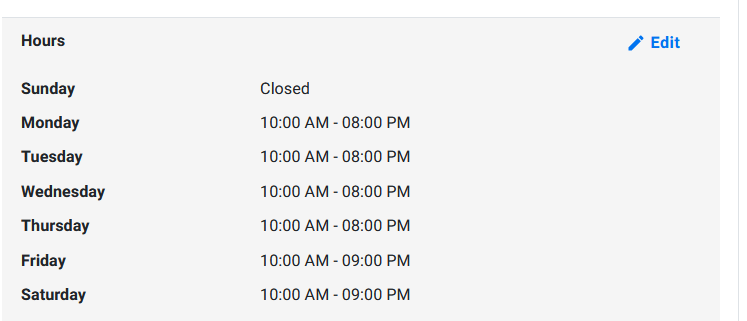
Una vez que haya agregado el horario comercial, puede agregar "Más horas" para mostrar el horario operativo de los servicios específicos que ofrece su empresa.
Haga clic en "Más horas"
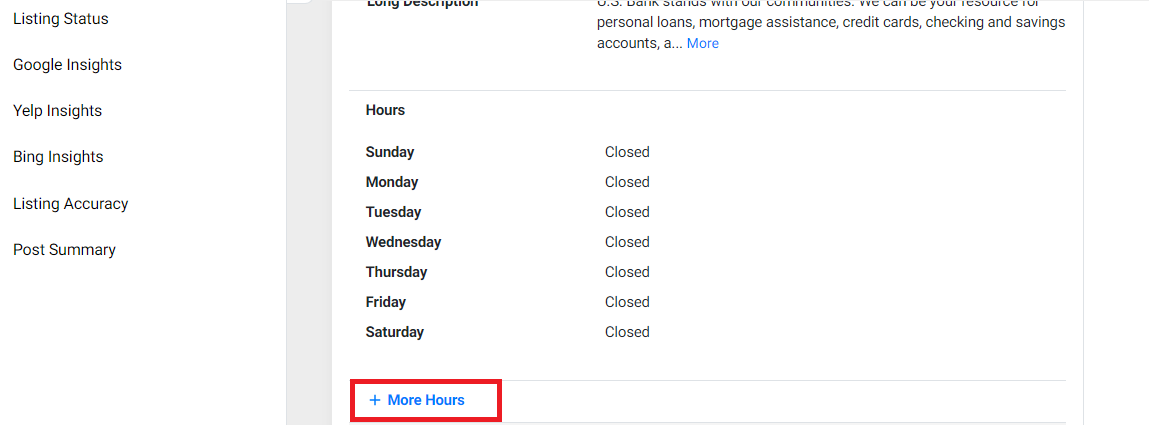
Seleccione los servicios para los que está actualizando las horas
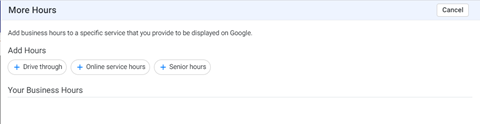
Elige el día en el que estás ofreciendo el servicio y haz clic en 'Añadir Horario'. Seleccione el horario de apertura y cierre y haga clic en 'Aplicar a todos' si desea agregar el mismo horario en todos los días que ha elegido 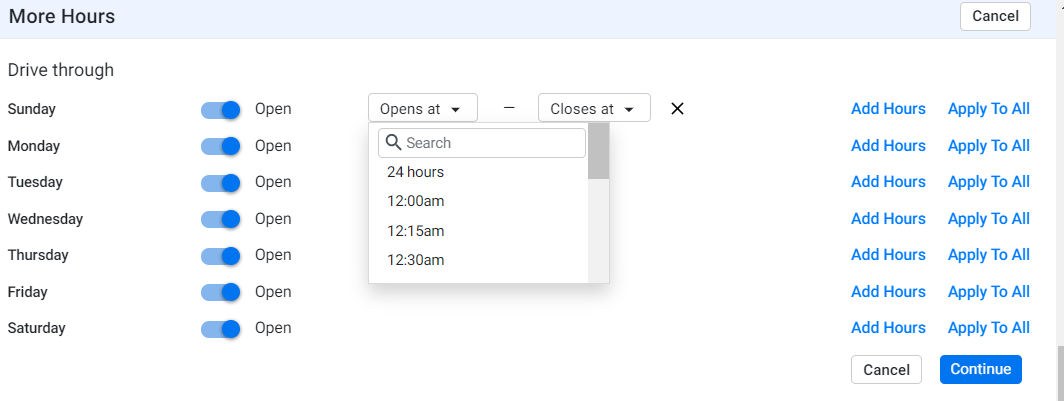
Haga clic en 'Continuar' para agregar horas a un servicio en particular
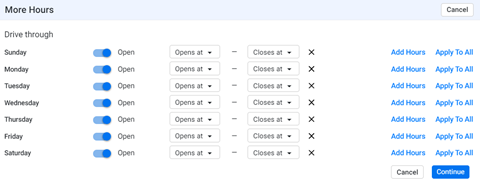
Ver y crear publicaciones de Google
Ahora puede ver todas las publicaciones de Google de la ubicación de su empresa y elegir crear una nueva publicación también. Para hacerlo, haga clic en 'Ver todo' en 'Publicaciones de Google'.
Puede ver las publicaciones publicadas en 'Publicación activa' y elegir 'Editar' o 'Eliminar' la publicación. También puede ver las publicaciones programadas en 'Próxima publicación'.
Haga clic en